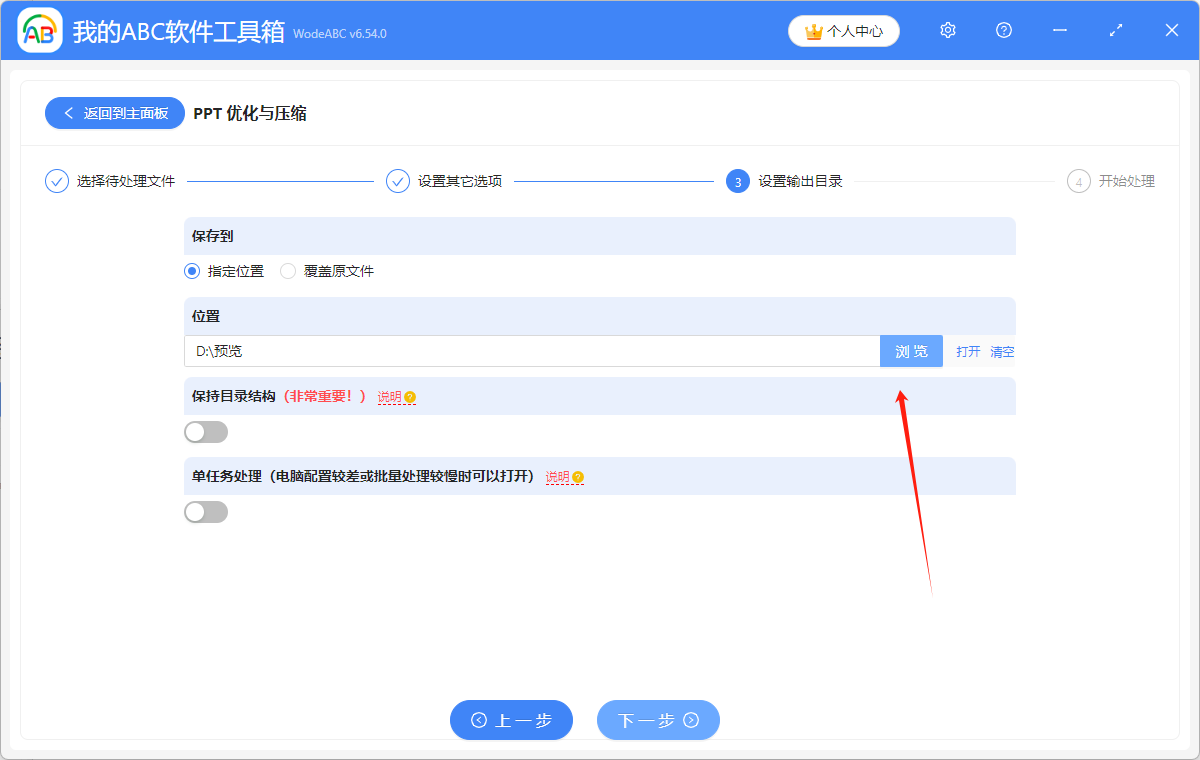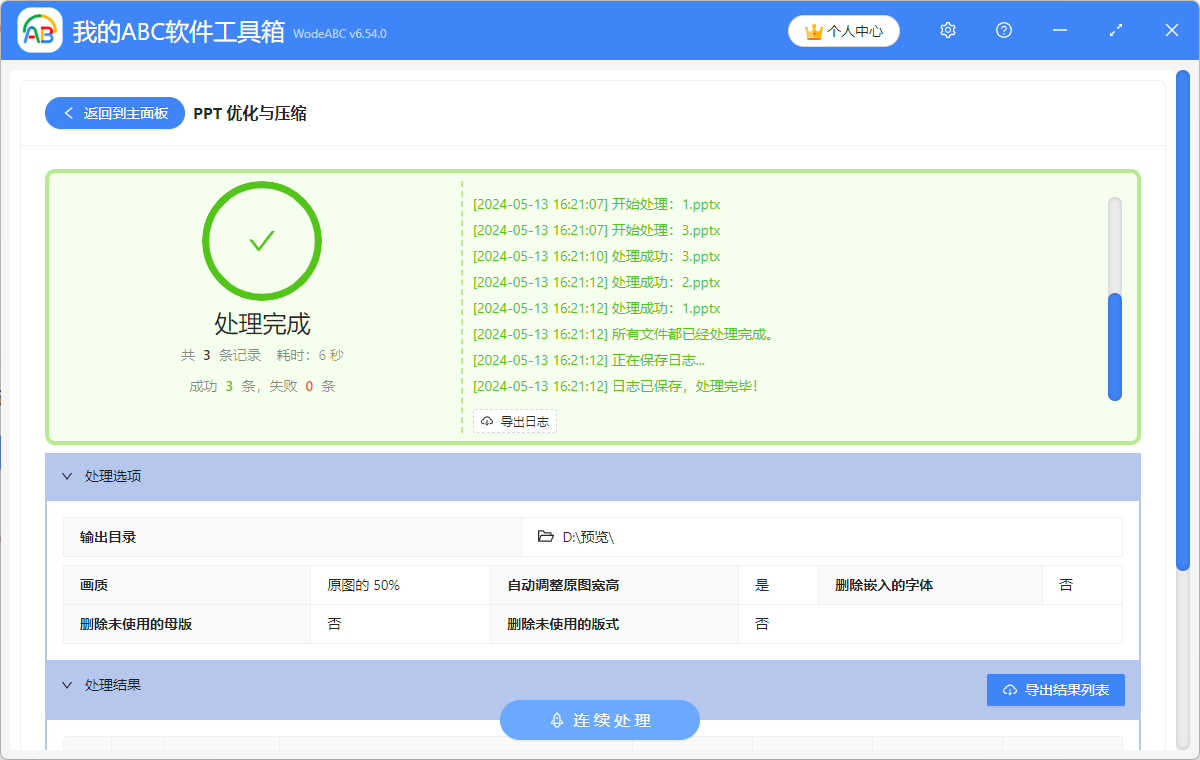PPT文件是我們日常生活中常用的一種格式,經常會拿來它輔助進行一些展示活動,但要是製作完發現它體積太大的話,就會給展示過程中帶來一定的麻煩,比如因為文件過大,存儲或者想要打開時一直加載,保存不上也打不開,要是需要發給別人傳輸也很慢。 造成這種情況的主要原因還是因為PPT文件里插入了較多的圖片、視頻素材,因此如果想要優化壓縮幻燈片文件,其實主要是要對文件中的圖片進行壓縮,但要是一個一個單獨壓縮,未免有些麻煩,今天給大家分享一個簡便高效壓縮體積較大的PPT文件的方法,感興趣的快來一起看看吧。
使用場景
批量優化壓縮體積較大的幻燈片文件,以解決其打開緩慢、不易傳輸的問題,常見的pptx、ppt 等格式的幻燈片文件都可以在此功能中實現壓縮。
效果預覽
處理前
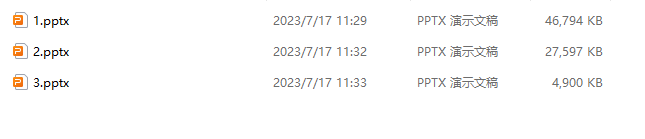
處理後

操作步驟
1.打開下面這個工具箱,點擊「壓縮解壓」,然後找到「PPT優化與壓縮」功能。
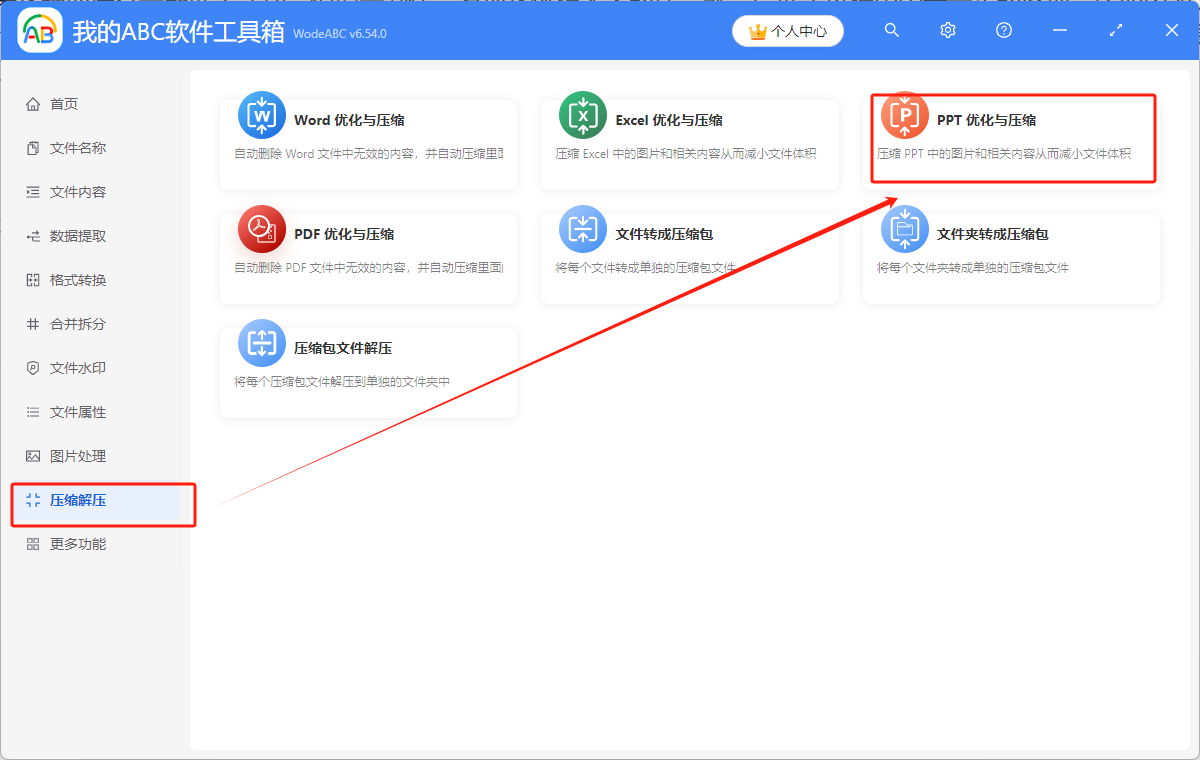
2.待處理的文件可以通過以下三種方式添加,分別是直接拖動、添加文件或者從文件夾中批量添加文件。
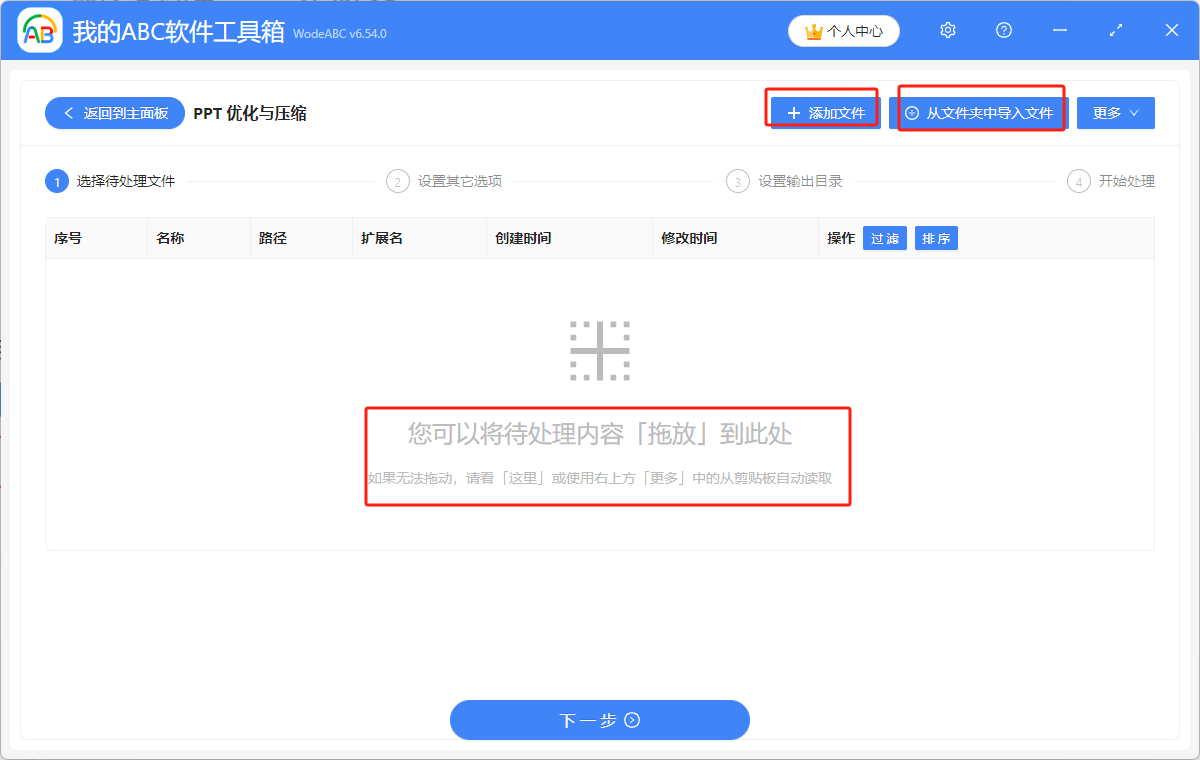
3.然後根據自身需求設置文件中圖片的畫質、是否自動調整原圖寬高、刪除嵌入的字體、未使用的母版、以及未使用的版式。
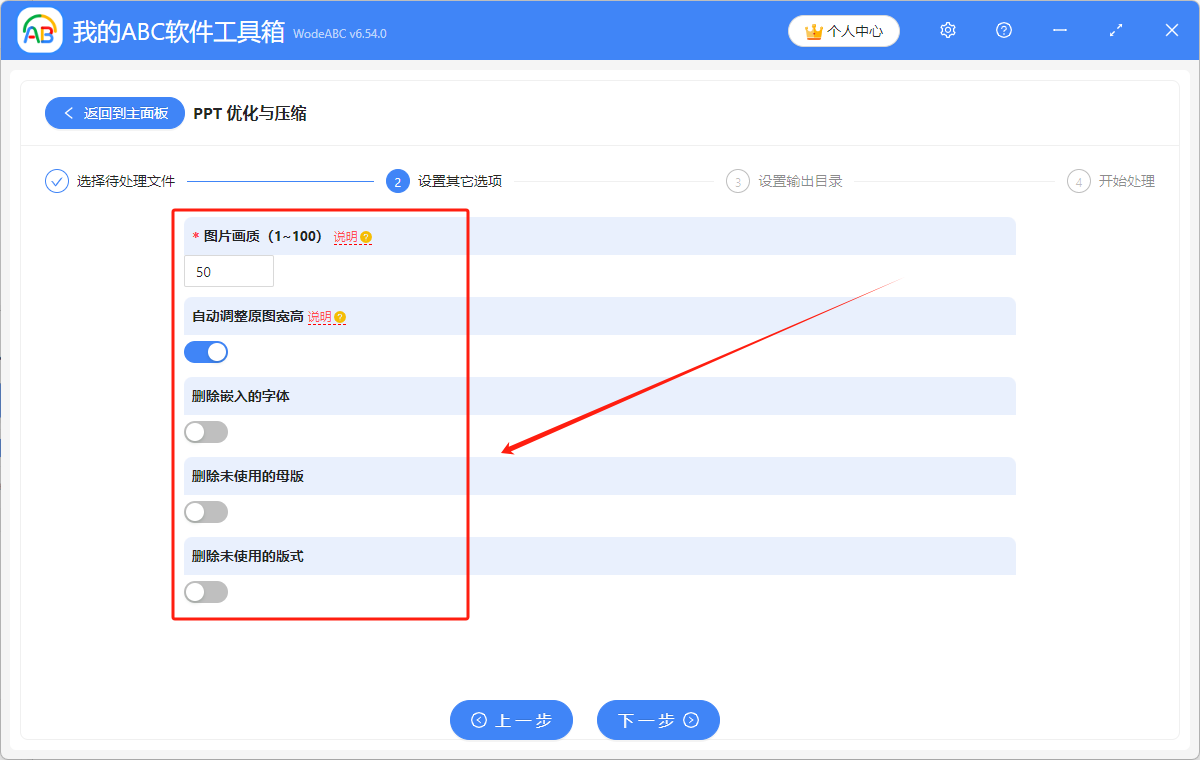
4.下一步點擊「瀏覽」,設置文件保存位置,然後等待幾秒,就可以看到處理完成的綠色標誌了。